Owly Mail hỗ trợ bạn tạo email ảo thay vì sử dụng email chính để đăng ký tài khoản, sử dụng một lần, tránh trường hợp bạn bị spam tin nhắn quá nhiều từ những dịch vụ đăng ký. Ngoài tình trạng spam email quảng cáo, khi dùng email chính của bạn chúng ta cũng thường hay nhận được email từ những trang web hay dịch vụ mà bạn đã đăng ký tài khoản như email từ Facebook chẳng hạn. Thường thì nếu bạn không muốn nhận email kiểu đó thì cần phải hủy theo dõi email trong Gmail, nhưng khá mất thời gian. Chúng ta hoàn toàn có thể rút gọn thao tác thông qua việc sử dụng những dịch vụ tạo email ảo như Owly Mail chẳng hạn. Bài viết dưới đây sẽ hướng dẫn bạn đọc cách tạo email ảo trên Owly Mail.
Hướng dẫn tạo email ảo trên Owly Mail
Bước 1:
Bạn truy cập vào link dưới đây để vào trang chủ của Owly Mail.
https://owlymail.com/Tại giao diện này bạn sẽ thấy có 2 tùy chọn tạo email, đó là bạn nhập email với đuôi email có sẵn là @owlymail.com rồi nhấn Create hoặc chúng ta có thể dùng email ngẫu nhiên qua Random.
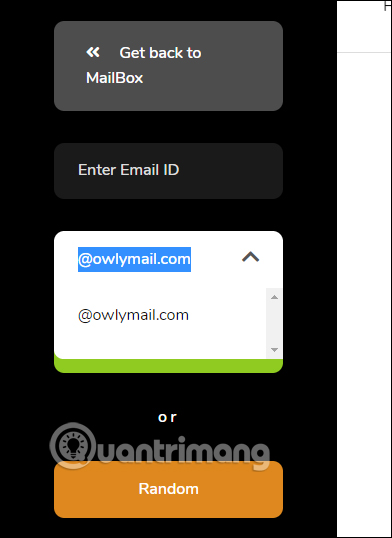
Bước 2:
Sau khi đã tạo được email ảo rồi thì bạn sử dụng email này để đăng ký tài khoản, hay thậm chí gửi email cho người khác cũng được. Trang web sẽ đưa bạn tới giao diện email để chúng ta nhấn email nếu có.
Email được gửi tới sẽ hiển thị ở cột bên trái như hình. Nếu không thấy email bạn có thể nhấn Refresh để làm mới giao diện. Trong trường hợp có nhiều email thì chúng ta có thể tìm nhanh qua thanh tìm kiếm.
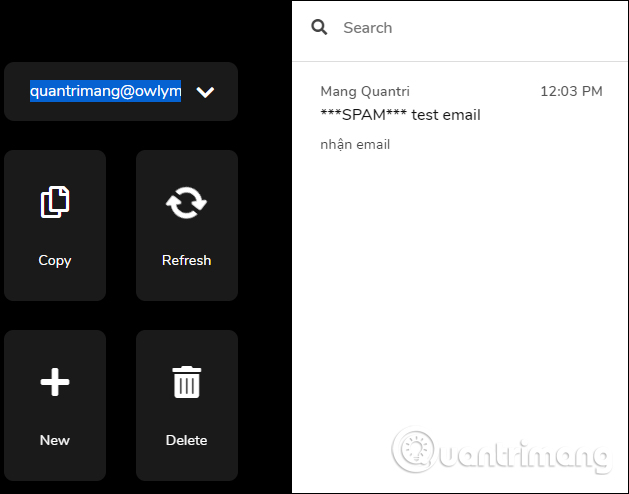
Owly Mail chỉ có tùy chọn cho phép bạn đọc email được gửi đến, hoặc lưu các tập tin được đính kèm như hình ảnh, văn bản… Nếu muốn lưu toàn bộ email xuống dưới định dạng eml thì bạn nhấn vào biểu tượng đĩa mềm.
Lưu ý, số lượng email ảo được tạo không giới hạn số lượng.
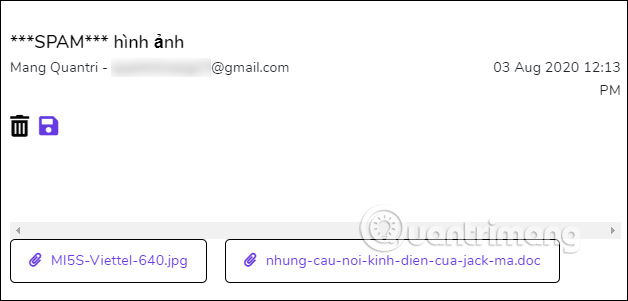
Xem thêm:
 Công nghệ
Công nghệ  AI
AI  Windows
Windows  iPhone
iPhone  Android
Android  Học IT
Học IT  Download
Download  Tiện ích
Tiện ích  Khoa học
Khoa học  Game
Game  Làng CN
Làng CN  Ứng dụng
Ứng dụng 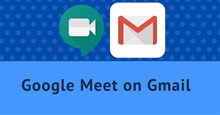


















 Linux
Linux  Đồng hồ thông minh
Đồng hồ thông minh  macOS
macOS  Chụp ảnh - Quay phim
Chụp ảnh - Quay phim  Thủ thuật SEO
Thủ thuật SEO  Phần cứng
Phần cứng  Kiến thức cơ bản
Kiến thức cơ bản  Lập trình
Lập trình  Dịch vụ công trực tuyến
Dịch vụ công trực tuyến  Dịch vụ nhà mạng
Dịch vụ nhà mạng  Quiz công nghệ
Quiz công nghệ  Microsoft Word 2016
Microsoft Word 2016  Microsoft Word 2013
Microsoft Word 2013  Microsoft Word 2007
Microsoft Word 2007  Microsoft Excel 2019
Microsoft Excel 2019  Microsoft Excel 2016
Microsoft Excel 2016  Microsoft PowerPoint 2019
Microsoft PowerPoint 2019  Google Sheets
Google Sheets  Học Photoshop
Học Photoshop  Lập trình Scratch
Lập trình Scratch  Bootstrap
Bootstrap  Năng suất
Năng suất  Game - Trò chơi
Game - Trò chơi  Hệ thống
Hệ thống  Thiết kế & Đồ họa
Thiết kế & Đồ họa  Internet
Internet  Bảo mật, Antivirus
Bảo mật, Antivirus  Doanh nghiệp
Doanh nghiệp  Ảnh & Video
Ảnh & Video  Giải trí & Âm nhạc
Giải trí & Âm nhạc  Mạng xã hội
Mạng xã hội  Lập trình
Lập trình  Giáo dục - Học tập
Giáo dục - Học tập  Lối sống
Lối sống  Tài chính & Mua sắm
Tài chính & Mua sắm  AI Trí tuệ nhân tạo
AI Trí tuệ nhân tạo  ChatGPT
ChatGPT  Gemini
Gemini  Điện máy
Điện máy  Tivi
Tivi  Tủ lạnh
Tủ lạnh  Điều hòa
Điều hòa  Máy giặt
Máy giặt  Cuộc sống
Cuộc sống  TOP
TOP  Kỹ năng
Kỹ năng  Món ngon mỗi ngày
Món ngon mỗi ngày  Nuôi dạy con
Nuôi dạy con  Mẹo vặt
Mẹo vặt  Phim ảnh, Truyện
Phim ảnh, Truyện  Làm đẹp
Làm đẹp  DIY - Handmade
DIY - Handmade  Du lịch
Du lịch  Quà tặng
Quà tặng  Giải trí
Giải trí  Là gì?
Là gì?  Nhà đẹp
Nhà đẹp  Giáng sinh - Noel
Giáng sinh - Noel  Hướng dẫn
Hướng dẫn  Ô tô, Xe máy
Ô tô, Xe máy  Tấn công mạng
Tấn công mạng  Chuyện công nghệ
Chuyện công nghệ  Công nghệ mới
Công nghệ mới  Trí tuệ Thiên tài
Trí tuệ Thiên tài